Недавно я перешел на сайт Ioion на Браузер Tor. Мне пришлось отправить скриншот своему другу, чтобы показать шаги, необходимые для подписки на конкретную услугу. К моему удивлению, Tor Browser не позволил мне это сделать. Итак, я встал запись экрана , но запись стала черной. Теперь я начал просматривать список, и он показал мне, что каждый браузер в своем режиме не позволяет вам Сделайте скриншоты. На днях хотел отправить Снимки экрана транзакции и оказывается, что я не могу сделать скриншот в банковских приложениях. Теперь это дошло до того, что стало неврологически разрушительным, и мне пришлось искать способ.
Снимки экрана — это уникальная функция, которая позволяет пользователям запечатлеть определенные моменты на экране своих смартфонов или планшетов. Большинство операционных систем предоставляют эту функцию по умолчанию, но некоторые приложения могут время от времени ограничивать доступ к этой функции.
В этой статье мы рассмотрим, как делать снимки экрана в приложениях Android, которые блокируют доступ к этой функции, и предоставим вам альтернативные решения и инструменты для достижения этой цели. Мы рассмотрим простые шаги и эффективные методы создания точных и качественных снимков экрана даже в приложениях, с которыми может быть сложно работать. Проверять Приложения iOS для создания скриншотов с длинной прокруткой на iPhone.
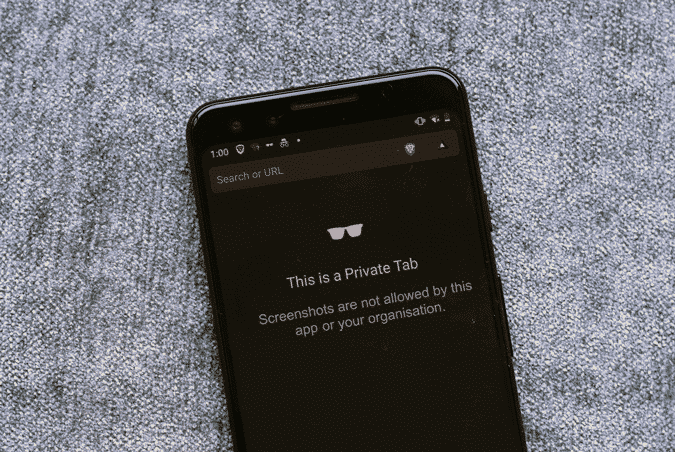
Один из простых способов — просто сделать фотографию с другого телефона и отправить ее. Но я нашел интересный способ сделать это через «Google Ассистент«. Итак, вот как делать снимки экрана приложений, которые ограничивают это.
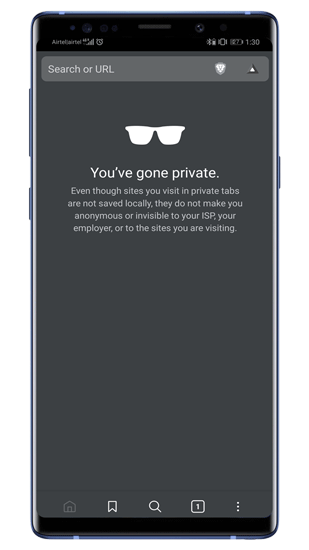
Как делать скриншоты приложений, которые блокируют это
1. Google Ассистент
Возможно, это самый простой способ сделать снимок экрана, и, похоже, он работает в большинстве приложений. Он удивительно хорошо работал в браузере Tor, режиме инкогнито в браузерах и даже в банковских приложениях. Все, что вам нужно сделать, это включить определенные настройки в Google Assistant. Нам нужно включить контекст экрана в настройках Google Assistant. Для этого активируйте Google Assistant и нажмите на значок «компас» справа.
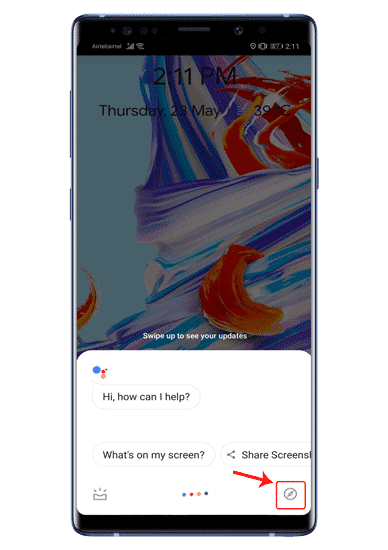
Теперь на странице "Обзор" щелкните значок профиля в правом верхнем углу. В раскрывающемся меню выберите «Настройки».
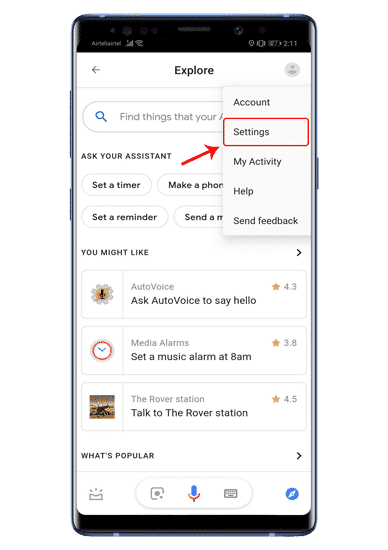
На странице настроек проведите пальцем вправо, чтобы перейти на вкладку «Ассистент». В нижней части вкладки вы увидите устройства, подключенные к Google Assistant. В данном случае мы думаем о нашем смартфоне, поэтому нажимаем «Телефон».
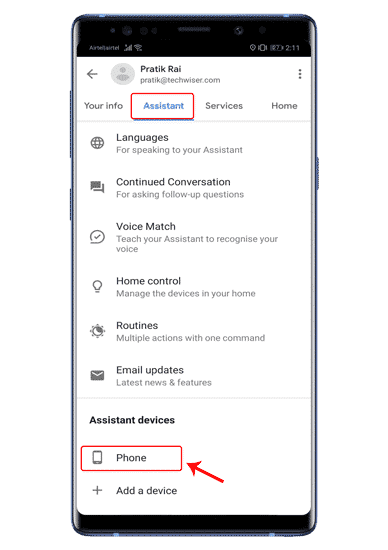
Оказавшись на странице телефона, перейдите в нижнюю часть экрана в раздел «Общие». Следовательно, вам необходимо включить «Использовать контекст экрана» и «Пожертвовать снимки экрана», поскольку это позволит Google Assistant делать снимки экрана. Но прежде чем это сделать, нам нужно понять, что делает эта опция. После включения Google Assistant может анализировать, что происходит на вашем экране, когда вы его вызываете.
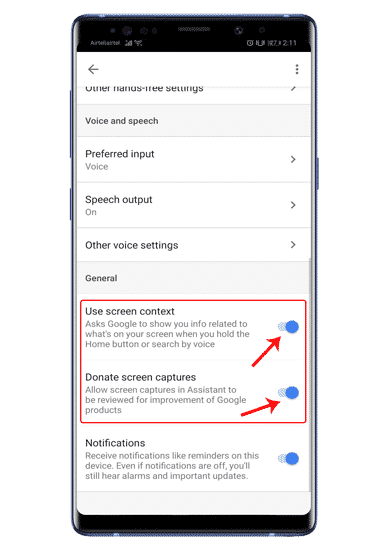
Теперь перейдем к приложению с ограничениями, которое не позволяет делать снимки экрана. В приложении вызовите Google Assistant и нажмите «Что у меня на экране?» Альтернативно вы также можете спросить «Что у меня на экране».
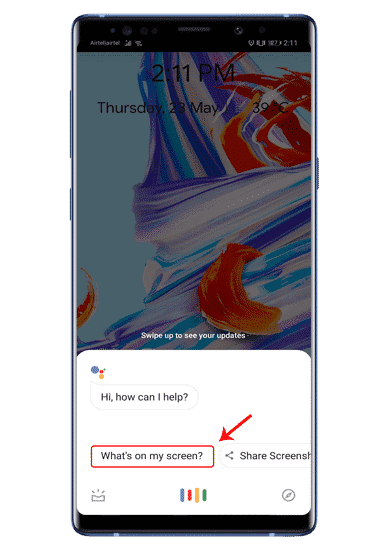
Далее Google Assistant проанализирует, что находится на вашей странице. Это не имеет значения, и вы можете нажать «Поделиться снимком экрана» на этой странице. Теперь Google Assistant сделает снимок экрана и предложит вам поделиться им с различными приложениями.
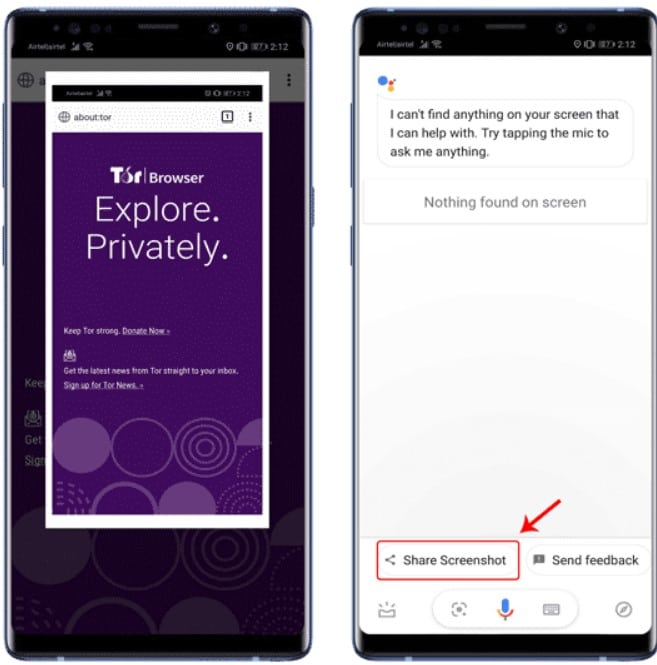
Общие вопросы
Вопрос 1. Каковы причины ограничения записи экрана в некоторых приложениях Android?
Некоторые приложения Android ограничивают запись экрана, чтобы защитить права интеллектуальной собственности или защитить конфиденциальные данные, отображаемые на экране.
В2. Есть ли возможность сделать скриншот в этих приложениях?
Да, есть несколько альтернативных способов сделать снимок экрана в этих приложениях, например использование приложений для записи экрана или включение определенных настроек в системе.
Вопрос 3. Нужно ли моему устройству рутироваться, чтобы делать снимки экрана в этих приложениях?
В большинстве случаев нет, вы можете делать снимки экрана в этих приложениях без необходимости рутированного устройства. Но может возникнуть необходимость выполнить некоторые настройки или использовать приложения для записи экрана.
Сделайте снимок экрана ограниченного приложения.
Самый простой способ сделать снимок экрана в приложениях с ограниченным доступом - через Google Assistant. Я рекомендую отключить настройки анализа экрана, как только Сделать снимок экрана. Это защищает данные вашего экрана от анализа со стороны Google Assistant.
В качестве альтернативы есть много других способов сделать это, но в том числе Получите root права на свое устройство. Если у вас уже есть рутированное устройство, попробуйте Модуль ReEnable Screenshot. Этот блок позволяет разрешение Сделайте скриншот для приложений, так что вы можете Сделайте скриншоты. По любым вопросам или проблемам дайте мне знать в комментариях ниже.







